Criar e-mail no Gmail Passo a Passo

Criar e-mail no Gmail
Criar e-mail no Gmail, Embora seja fácil a criação de um E-mail muitas pessoas ainda tem muita dificuldades
de criar o seu próprio email.
Então pensando nisso eu escrevi este artigo explicando o passo para a criação do primeiro e-mail ou de um novo e-mail no Gmail.
Assim então para te ajudar a entender melhor o artigo para que você não tenha nenhuma dúvidas
portanto eu gravei um vídeo tudo passo a passo explicando todo o processo para que você possa aprender e aplicar tudo de forma correta a criar o seu e-mail sem complicações, veja o vídeo a seguir aqui.
Assim não esqueça de assistir todo o vídeo para você não perde nada que ensino lá no vídeo, mas aproveite e se inscreva lá no meu canal do YouTube para que você não perca nenhum conteúdo gratuito que posto toda semana lá ok, logo abaixo deixei o vídeo explicativo da criação de um novo e-mail no Gmail.
Aproveite para se inscrever em meu canal do YouTube aqui.
No vídeo a seguir aula completa tudo passo a passo para você.
Criar e-mail no Gmail
Primeiramente no navegador do Google Chrome digite o seguinte endereço ( gmail.com ),

assim vai aparecer a página do Gmail como mostra na imagem abaixo.
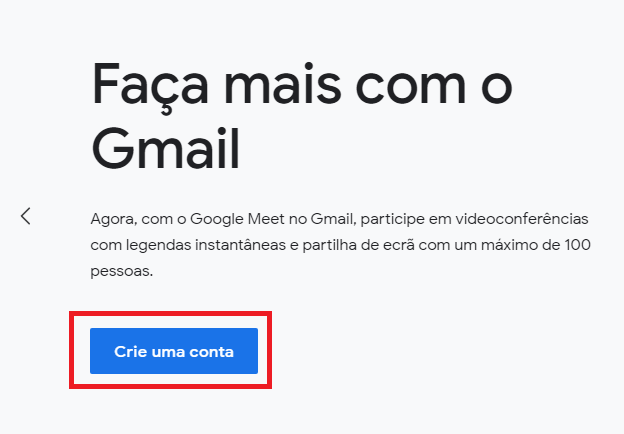
Começando a criação do e-mail
Portanto vamos completar a Tela a seguir com as seguintes opções;
- Nome:
- Sobrenome:
- Nome de Usuário ( E-mail ):
- Senha:
- Confirma Senha:
Pois confira a imagem abaixo.
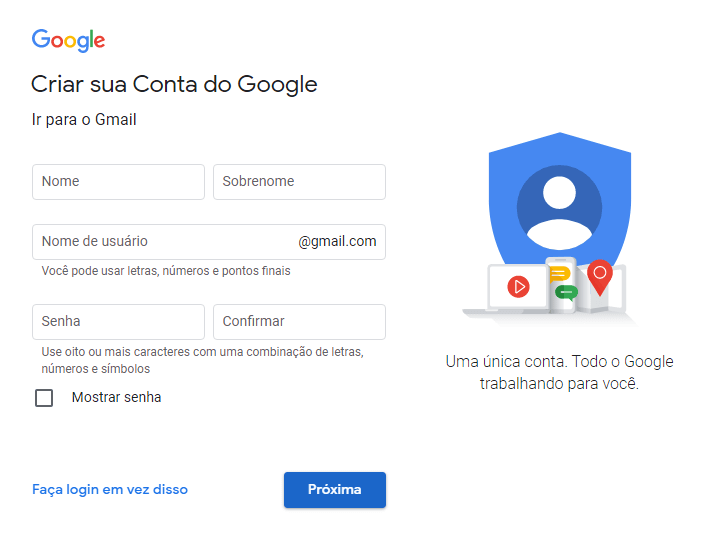
Conforme a imagem acima preencha todos os campos e clique no botão Próxima.
Assim que clicar no botão Próxima vamos preencher os dados da próxima janela.
como:
- Número do Telefone:
- Endereço de E-mail de Recuperação:
- Data de Nascimento:
- Dia/Mês/Ano:
- Gênero:
Assim Confira a imagem abaixo.
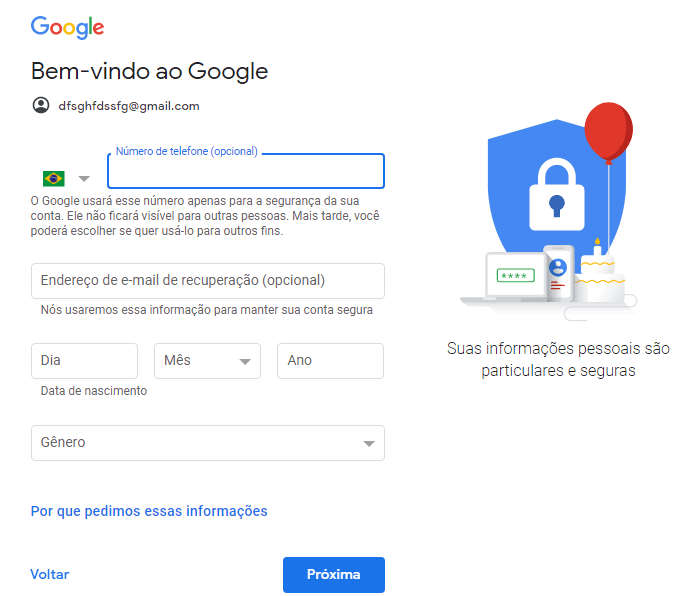
Assim que Preencher os campos listados acima clique em Próxima para continuar.
o google vai te enviar um código de confirmação para o número que você cadastrou,
você precisa confirma o telefone para receber o código como mostra na tela abaixo.
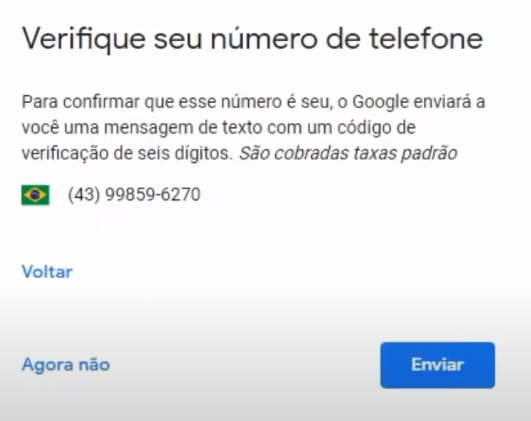
Pois para continuar é só clicar em enviar.
Assim que receber o código você deve preencher o campo indicado para continuar
como mostra na imagem abaixo.
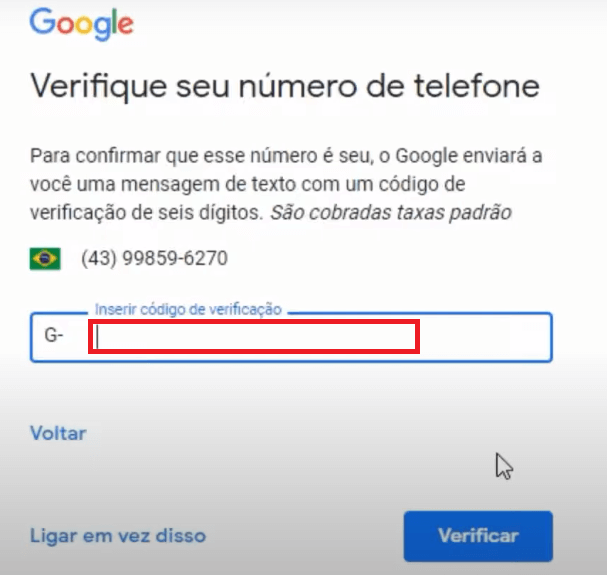
Pois agora é só clicar em Verificar e logo depois clique em sim.
enquanto na tela de privacidade marque as caixas para concordar com as políticas do Google
e clique em criar conta como mostra na imagem abaixo.
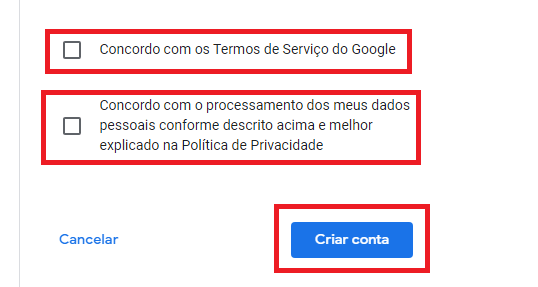
Finalmente chegamos o fim da criação do e-mail no Gmail, não deixe de ver o vídeo
logo acima do artigo para não perder nenhum detalhe da aula.
Conclusão
Chegamos no final do artigo e espero que você entendeu e aprendeu tudo que foi explicado aqui
até o próximo post
Aprenda a fazer campanhas de vídeo no Google ads veja como é fácil tudo passo a passo.
Veja o passo a passo para você ganhar dinheiro como afiliado no Google Ads totalmente passo a passo.
Link da vídeo aula aqui





0 Comentários